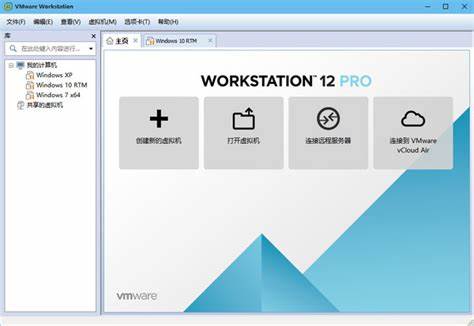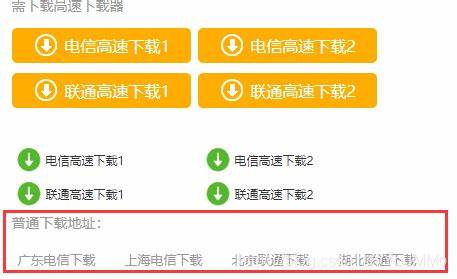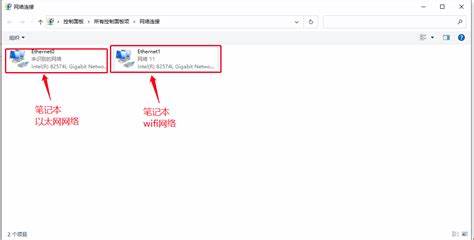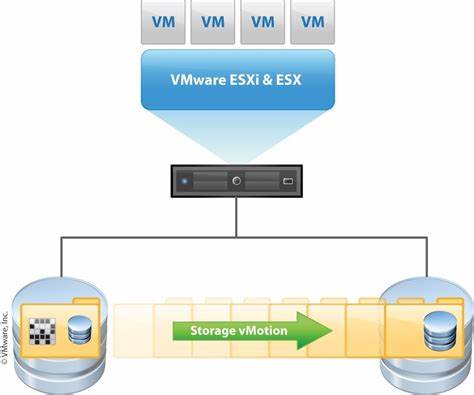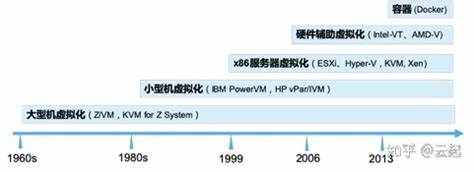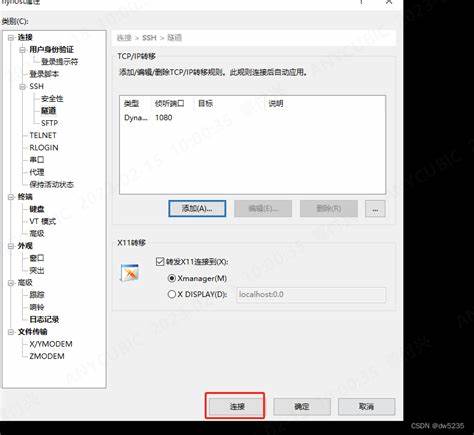vmware怎么新建虚拟机(如何新建vmware虚拟机并启动)
- 虚拟机
- 2024-03-13 00:02:54
- 4184
VMware 创建虚拟机步骤:
1. 打开 VMware Workstation
2. 创建新虚拟机
- 单击"文件" > "新建" > "虚拟机"
3. 选择虚拟机类型
- 类型:"典型"或"自定义"
- 兼容性:"默认"或特定版本
4. 选择来宾操作系统
- 操作系统:"Windows"、"Linux"或其他
- 版本:"最新"或特定版本
5. 指定虚拟机名称和位置
- 名称:为虚拟机命名
- 位置:选择存储虚拟机文件的位置
6. 分配处理器和内存
- 处理器:"核心数"和"插槽数"
- 内存:以 MB 或 GB 为单位
7. 选择网络连接
- 网络:"仅主机"、"桥接"或"NAT"
8. 配置磁盘
- 磁盘大小:以 GB 为单位
- 磁盘类型:"IDE"或"SCSI"
9. 连接虚拟设备
- 光驱:物理或虚拟
- 控制器:IDE、SCSI或SATA
10. 完成设置
- 单击"完成"以创建虚拟机
示例要素:
- 虚拟机名称: MyNewVM
- 操作系统: Windows 10
- 处理器: 2 核
- 内存: 4 GB
- 网络连接: NAT
- 磁盘大小: 60 GB
1. 打开 VMware Workstation
2. 创建新虚拟机
- 单击"文件" > "新建" > "虚拟机"
3. 选择虚拟机类型
- 类型:"典型"或"自定义"
- 兼容性:"默认"或特定版本
4. 选择来宾操作系统
- 操作系统:"Windows"、"Linux"或其他
- 版本:"最新"或特定版本
5. 指定虚拟机名称和位置
- 名称:为虚拟机命名
- 位置:选择存储虚拟机文件的位置
6. 分配处理器和内存
- 处理器:"核心数"和"插槽数"
- 内存:以 MB 或 GB 为单位
7. 选择网络连接
- 网络:"仅主机"、"桥接"或"NAT"
8. 配置磁盘
- 磁盘大小:以 GB 为单位
- 磁盘类型:"IDE"或"SCSI"
9. 连接虚拟设备
- 光驱:物理或虚拟
- 控制器:IDE、SCSI或SATA
10. 完成设置
- 单击"完成"以创建虚拟机
示例要素:
- 虚拟机名称: MyNewVM
- 操作系统: Windows 10
- 处理器: 2 核
- 内存: 4 GB
- 网络连接: NAT
- 磁盘大小: 60 GB
上一篇:vmware中新建虚拟机步骤
下一篇:怎么在电脑上开一个虚拟机